Como remover a marca d'água do Ativar Windows 10

- 1587
- 472
- Arnold Murray
Você vê uma marca d'água de ativação do Windows no canto inferior direito do seu desktop do Windows 10? Esta notificação significa que você não ativou as janelas corretamente. Enquanto algumas pessoas desconsideram a notificação, você pode ser um dos poucos que querem saber como remover a marca d'água Ativate Windows 10 no YourPC.
Se você encontrar a marca d'água como mais do que um pequeno aborrecimento, abaixo estão algumas etapas que você pode seguir para removê -la.
Índice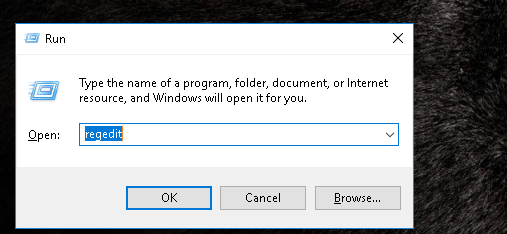
- Em seguida, digite a frase “Regedit” (sem as aspas; use este formato para comandos semelhantes). Em seguida, selecione OK. Uma janela perguntando: “Você deseja permitir que este aplicativo faça alterações no seu dispositivo?" vai aparecer. Clique, sim.
- Após a abertura da janela do editor de registro, clique no Hkey_local_machine pasta. Fazer isso abrirá uma lista de subpastas.
- Em seguida, clique no SISTEMA Pasta, que abrirá uma nova lista de subpastas. Em seguida, clique no CurrentControlset pasta e clique no Serviços pasta. Isso o levará a uma longa lista de subpastas.
- Em seguida, role para baixo até localizar o svsvc subpasta.
- Verifique o endereço da pasta que está aberto atualmente. Deve ser assim:
Computer \ hkey_local_machine \ System \ currentControlset \ Services \ Svsvc
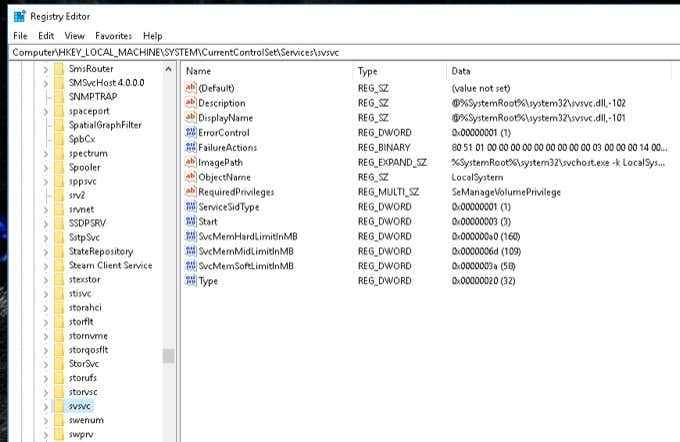
- Depois de confirmar que é o endereço certo, clique com o botão direito do mouse no Começar entrada no painel da mão direita. Então escolha Modificar.
- Em seguida, altere os dados do valor de 3 para 4. Selecione OK e finalmente reinicie seu computador.
Depois de reiniciar o seu PC, a marca d'água Ativate Windows 10 deve desaparecer.
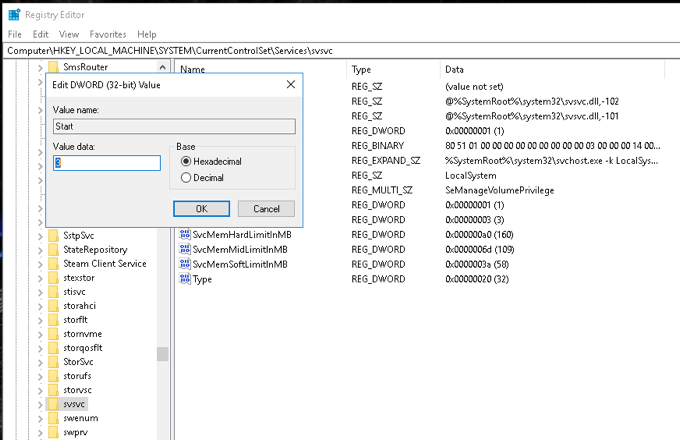
Livre -se da marca d'água Ativate Windows 10 usando CMD
- Acerte o Windows + r botões no teclado para abrir a janela de corrida. Tipo “Regedit” antes de selecionar OK.
- Mais uma vez, uma notificação perguntando: “Você deseja permitir que este aplicativo faça alterações no seu dispositivo?" vai sair. Selecione Sim.
- Na janela do editor de registro, digite este endereço na área superior: Computer/hkev_current_user \ painel de controle \ desktop.
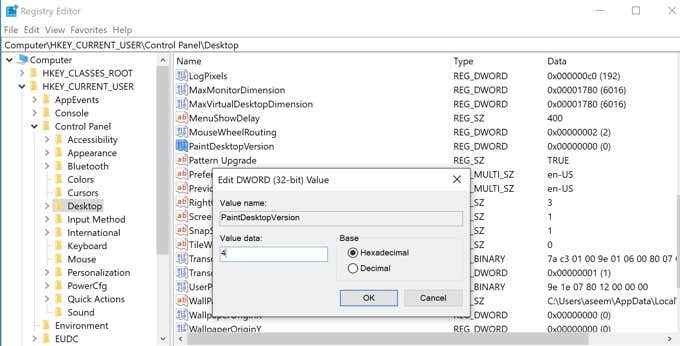
- No lado direito da janela recém -aberta, localize Paintdesktopversion. Clique duas vezes e altere os dados do valor para 4. Minimize esta janela por um tempo.
- Para a próxima fase, vá para o menu Iniciar e digite Cmd Na barra de pesquisa. Clique no primeiro item sob o Melhor partida diálogo para abrir o prompt de comando. Certifique -se de que, antes de abri -lo, escolha a opção de execução como administrador.
- Haverá uma notificação que pergunta: “Você deseja permitir que este aplicativo faça alterações no seu dispositivo?”Selecione Sim.
- No prompt de comando do administrador, digite “Gpudato /força” e pressione Enter. Então, minimize esta janela por um tempo, mas voltaremos a ela mais tarde.
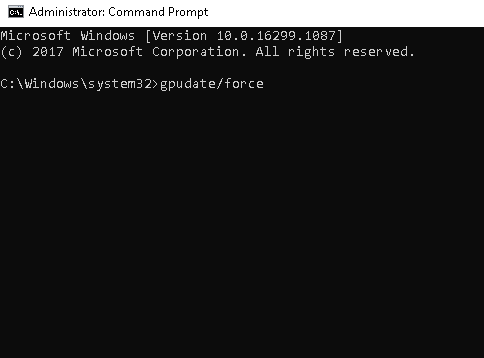
- Em seguida, volte para o Janela do editor de registro e insira isso na barra de endereços:
Computer \ HKEY \ Local \ Machine \ System \ CurrentControlset \ Services \ Svsvc
- No lado direito da nova página, selecione Começar. Em seguida, altere os dados do valor para 4 antes de selecionar OK.
- Clique com o botão direito do mouse em um espaço no lado direito da janela e selecione Novo. Em seguida, selecione Chave. No lado esquerdo, você verá que uma pasta nova chave nº 1 é selecionada. Mudar seu nome para KMS.
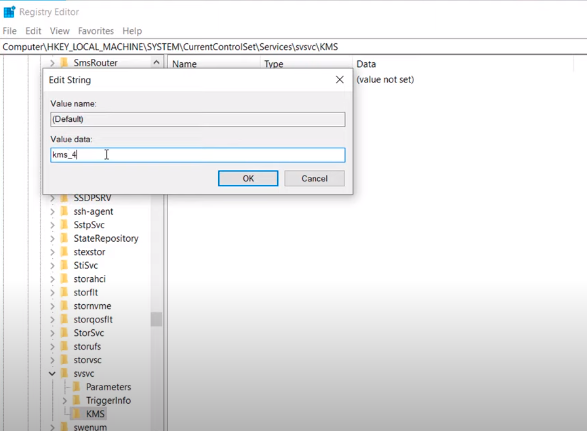
- Em seguida, clique duas vezes no ícone padrão no lado direito da janela. Em seguida, mude o valor para "KMS_4". Selecione OK e minimize esta janela novamente.
- Volte para sua janela de prompt de comando, execute o comando “Gpudato /força”, e pressione Enter. Esta ação atualizará sua política de computador. Minimize esta janela por enquanto.

- Em seguida, vá para o Configurações Opção no seu menu Iniciar. Na parte inferior da página, você notará uma notificação que diz: “O Windows não está ativado. Ative o Windows agora." Clique nisso.
- Na página recém -aberta, você pode ver um texto vermelho que diz: “Windows relatou que nenhuma chave de produto foi encontrada no seu dispositivo.”Para resolver esse problema, tome nota da edição do sistema operacional do seu PC. Em seguida, vá para este link: https: // docs.Microsoft.com/en-us/windows-server/get-startted/kmsclientkeys.
- Você pode ver todas as chaves na página Microsoft que você precisará ativar sua versão do Windows. Role para baixo até ver a edição que corresponde à que está no seu PC.
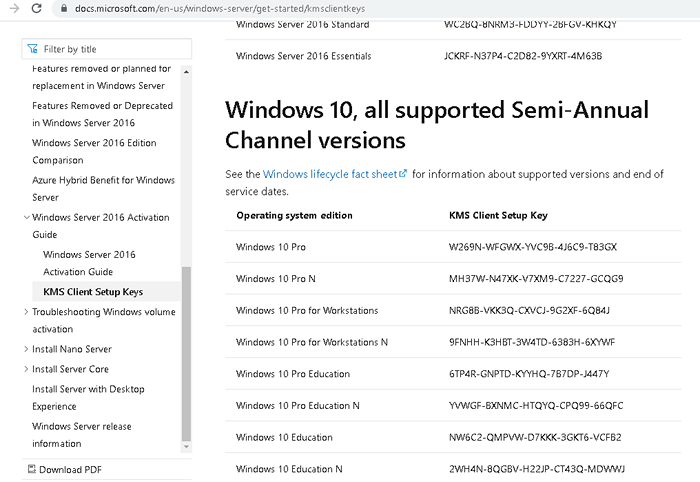
- Destaque toda a string de teclas e copie -a. Minimize seu navegador. Em seguida, abra o prompt de comando novamente. Este tipo de tempo em “SLMGR /IPK”. Em seguida, adicione um espaço e cole a string de chave no site da Microsoft. Depois que uma notificação é lançada, clique em OK.
- Em seguida, digite “SLMGR /SKMS KMS8.msguides.com ”. Tipo “SLMGR /ATO” na linha seguinte e pressione Enter.
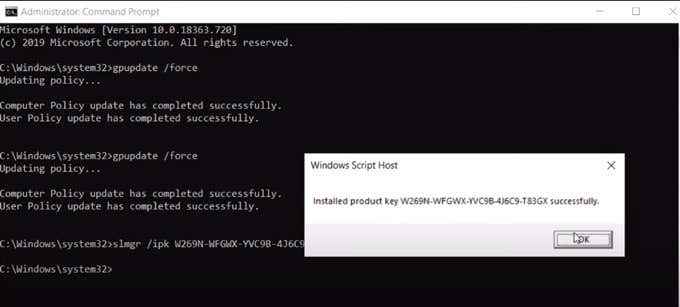
- Em seguida, volte para o Janela de configurações e verifique se a ativação foi bem -sucedida. Se você não vê mais o texto vermelho, então o método funcionou.
- Abre o teu Editor de registro mais uma vez e altere o endereço para Computador \ hkey_current_user \ painel de controle \ desktop. No lado direito, localize o ícone PaintDeskTopversion, clique duas vezes e altere os dados do valor de 4 para 0.
- Finalmente, vá para o seu Prompt de comando de administração e digite “Gpupdate /Force”. Esta ação atualizará novamente sua política de computador. Feche todas as janelas abertas. Clique com o botão direito do mouse no seu desktop e pressione a atualização. Você deve notar que a marca d'água do Windows 10 foi removida.
Observe que esta solução remove apenas a marca d'água de ativação do Windows. Atualizações recentes do Windows podem impedir que ele atinja certas funcionalidades de uma chave licenciada de produto genuíno. Como tal, você pode não desbloquear certos recursos do seu PC, como personalização da barra de tarefas, fundo da área de trabalho e muito mais.
Melhor maneira de limpar a marca d'água Ativar Windows
Embora o método discutido neste artigo aborda a questão principal em questão, não é a melhor maneira de remover a marca d'água. A solução que apresentamos é apenas uma solução alternativa que não é à prova de atualização de forma alguma.
Suponha que você queira banir a marca d'água de ativação do Windows permanentemente. Nesse caso, é altamente recomendável que você ative o sistema operacional comprando uma chave de produto licenciada da Microsoft ou de qualquer um de seus varejistas confiáveis.
- « Como digitar letras com sotaques no Windows, Mac e Linux
- Como consertar a câmera não funcionando em equipes de MS no Windows 10 »

